Pentax OPTIO E35 Manual
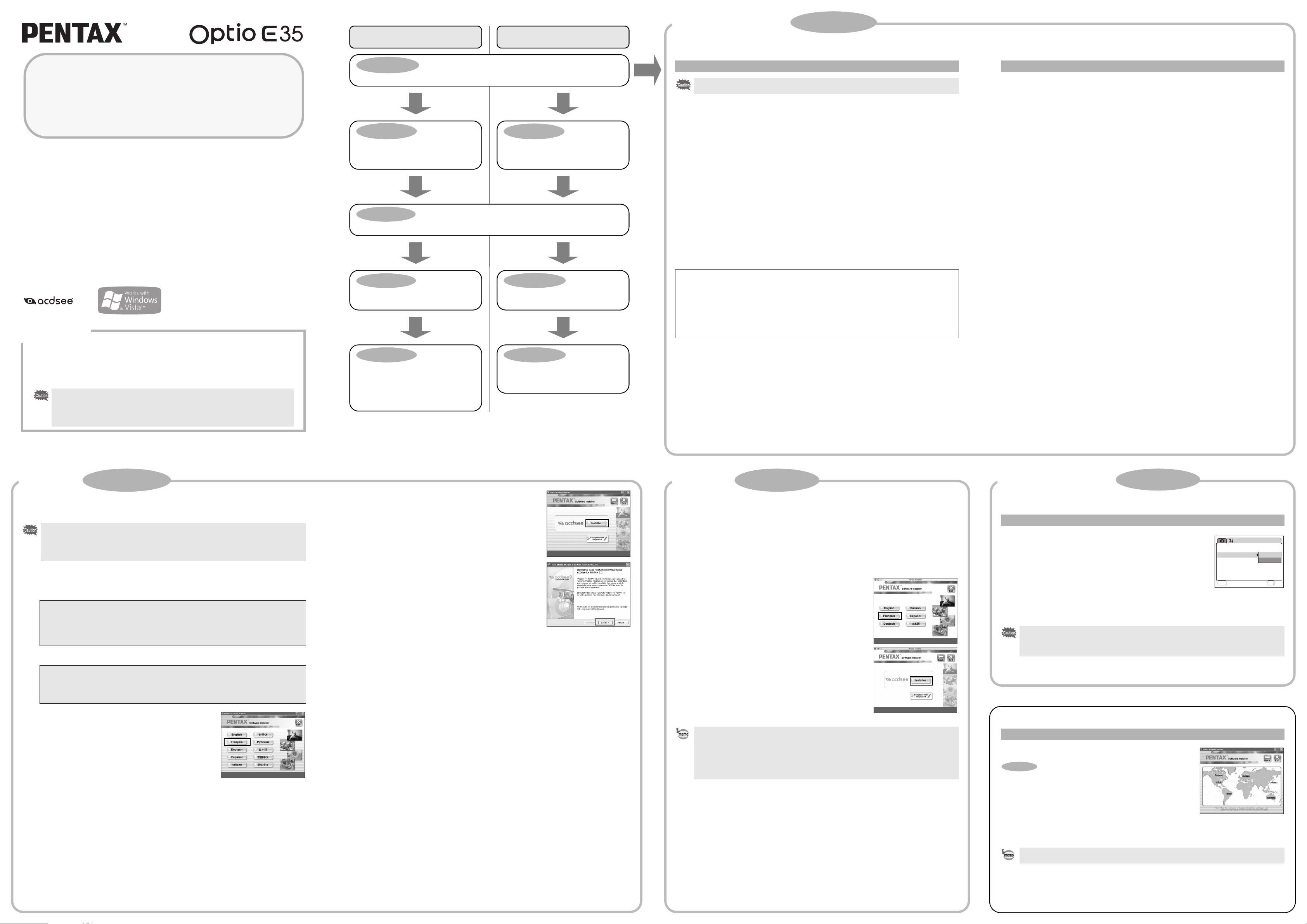
Logiciel fourni
Windows
• ACDSee for PENTAX 3.0 (Logiciel de visionnement/de gestion/d'edition d'images)
Macintosh
• ACDSee for PENTAX (Logiciel de visionnement/de gestion d'images)
Il est recommandé d’utiliser un adaptateur secteur pour connecter l’appareil à un ordinateur.
Il se peut que des données d’images soient perdues ou endommagées si la batterie s’épuise
lors du transfert vers l’ordinateur.
Lors de l’utilisation d’un adaptateur AC, assurez-vous que le cordon d’alimentation secteur
soit correctement raccordé à l’appareil.
Vous pouvez transférer les photos et les clips vidéo que vous avez pris avec votre appareil photo
numérique vers votre ordinateur et les ouvrir ou les arranger en installant le programme fourni sur le CD-
ROM et en connectant votre appareil photo numerique a votre ordinateur avec le cable USB/AV. Cette
section détaille la procédure d’installation du logiciel ACDSee for PENTAX fourni ainsi que tous les autres
pré-requis pour profiter des images et des séquences vidéo de votre appareil numérique sur votre
ordinateur.
PENTAX et Optio sont des marques de fabrique de PENTAX Corporation.
© 2007 ACD Systems Ltd. Tous droits réservés. ACDSee et le logo ACDSee sont des marques de
fabrique d’ACD Systems Ltd. au Canada, aux Etats-Unis, en Europe, au Japon ainsi que dans d'autres
pays.
Microsoft et Windows sont des marques déposées de Microsoft Corporation aux États-Unis et dans
d'autres pays.
Windows Vista est une marque déposée ou une marque de fabrique de Microsoft Corporation aux États-
Unis et/ou dans d'autres pays.
Mac OS et Macintosh sont des marques déposées d'Apple Computer, Inc.
L'ensemble des autres marques ou noms de produits sont des marques de fabrique ou déposées de
leurs sociétés respectives.
Manuel de branchement
à l’ordinateur
Utilisateurs de MacintoshUtilisateurs de Windows
Étape n° 1
Vérifiez d’abord la configuration requise pour le logiciel fourni.
Étape n° 2
Installez le programme de visualisation/
gestion/
édition de photos (ACDSee for
PENTAX 3.0) sur votre PC.
Étape n° 5 *au verso
Utilisez le programme fourni pour
visualiser et gerer les photos transférées
sur votre Macintosh.
Étape n° 3
Configurez votre appareil de manière à pouvoir le raccorder à votre ordinateur.
Étape n° 4 *au verso
Connectez l’appareil photo à l’ordinateur
PC puis transférez les images.
Étape n° 4 *au verso
Connectez l’appareil photo à l’ordinateur
Macintosh puis transférez les images.
Étape n° 5 *au verso
Utilisez le programme fourni pour visualiser,
gérer ou éditer les photos transférées sur
votre PC. Vous pouvez aussi regarder ou
imprimer des photos ou créer des
diaporamas.
Étape n° 2
Installez le programme de visualisation/
gestion de photos (ACDSee for PENTAX)
sur votre Macintosh.
Configuration requise
Connexion USB
• Système d’exploitation : Windows 2000, Windows XP, Windows Vista
• Le port USB doit être un équipement standard
Logiciel d’application
<ACDSee for PENTAX 3.0>
(neuf langues : allemand, anglais, chinois [traditionnel et simplifié], coréen, espagnol, français, italien,
japonais, russe)
• Système d’exploitation : Windows 2000, Windows XP ou Windows Vista
• Processeur : Pentium III ou superieur
• Mémoire : Minimum 256Mo de mémoire RAM (512Mo ou plus recommandé)
• Espace sur le disque dur : Minimum 100Mo (1Go ou plus recommandé)
• Lecteur CD-ROM
• Moniteur : Carte video capable d'afficher un minimum de 256 couleurs
• Internet Explorer 5.0 ou version ultérieure
∗ DirectX 9.0 ou une version ultérieure et Windows Media Player 9.0 ou une version ultérieure sont
n
écessaires pour regarder les clips vidéo.
∗ La conformité à la configuration requise ne garantit pas pour autant le fonctionnement optimal du
logiciel sur tous les ordinateurs.
Connexion USB
• Système d’exploitation : Mac OS 9.2, Mac OS X (10.1.2 ou une version ulterieure)
• Le port USB doit être un équipement standard
∗ L’installation du pilote n’est pas nécessaire.
Logiciel d’application
<ACDSee for PENTAX>
(six langues : allemand, anglais, espagnol, français, italien, japonais)
• Système d’exploitation : : Mac OS 9.2 ou version ultérieure (nécessite version ultérieure et la
dernière version de CarbonLib)
• Processeur : PowerPC 266 MHz ou version plus récente
• Mémoire : 8 Mo minimum
• Espace sur le disque dur : 6 Mo minimum
• Lecteur CD-ROM
∗ La conformité à la configuration requise ne garantit pas pour autant le fonctionnement optimal du
logiciel sur tous les ordinateurs.
Configuration Windows requise
La connexion USB et le programme d'application fourni ne supportent pas Windows 95, Windows 98,
Windows 98SE, Windows Me et Windows NT.
Les versions de Internet Explorer, Windows Media Player et DirectX necessaires pour être compatible avec ACDSee
for PENTAX 3.0 ne sont pas fournies sur le CD-ROM (S-SW70) fourni Visitez les sites Web suivants pour
telecharger, si besoin, et installer/mettre á jour votre PC.
• Internet Explorer
http://www.microsoft.com/windows/downloads/ie/getitnow.mspx
• Windows Media Player
http://www.microsoft.com/windows/windowsmedia/default.mspx
• DirectX
http://www.microsoft.com/windows/directx/default.mspx
Configuration Macintosh requise
Installation des logiciels
Installez le programme de visualisation/gestion/edition de photos (ACDSee for PENTAX 3.0).
1 Allumez votre ordinateur.
2 Insérez le CD-ROM (S-SW70) dans le lecteur de CD-ROM.
L'ecran de selection de la langue s'affiche.
3 Sélectionnez une langue sur l’écran qui apparaît.
L'écran d'installation de ACDSee for PENTAX 3.0 s'affiche
4 Cliquez sur [Installer].
L'écran d'installation s'affiche. Suivez les instructions a l'écran et
entrez les informations d'enregistrement.
Redémarrez votre PC aprês l'installation.
• Assurez-vous que votre PC rencontre les caractéristiques du systéme avant d'installer le
programme.
• Lorsque vous utilisez une version de Windows 2000, Windows XP ou Windows Vista qui
contient plusieurs comptes, enregistrez-vous avec le compte qui possede les droits
d'administrateur avant d'installer le programme.
Si vous utilisez Windows Vista
Lorsque l'ecran [Lecture auto] s'affiche, ouvrez l'ecran de sélection de la langue de la maniére
suivante
1) Cliquez sur [Executer setup.exe].
2) Cliquez sur [Permettre].
L'ecran de sélection de la langue s'affiche.
Si l'ecran de sélection de la langue ne s'affiche pas.
Ouvrez l'écran de sélection de la langue de la maniére suivante :
1) Double-cliquez sur l’icône [Poste de travail] du bureau.
2) Double-cliquez sur l’icône [Lecteur CD-ROM (S-SW70)].
3) Double-cliquez sur l’icône [Setup.exe].
Installation des logiciels
Installez le programme de visualisation/gestion de photos (ACDSee for PENTAX).
1 Allumez votre ordinateur Macintosh.
2 Insérez le CD-ROM (S-SW70) dans le lecteur de CD-ROM.
3 Double-cliquez sur l’icône [CD-ROM (S-SW70)].
4 Double-cliquez sur l’icône [Install ACDSee].
L'ecran de sélection de la langue s'affiche.
Double-cliquez sur l'icône [Master Installer] pour ouvrir l'ecran de sélection de la langue.
5 Sélectionnez une langue sur l’écran qui apparaît.
L’écran d’installation ACDSee for PENTAX apparaît.
6 Cliquez sur [Installer].
L’écran de configuration apparaît. Suivez les instructions affichées
à l’écran pour saisir les renseignements d’inscription et installer les
logiciels.
Configuration de votre appareil numérique
1 Appuyez sur le bouton 3.
2 Appuyez sur le bouton de navigation (5) pour afficher le
menu [B Réglages].
3 Utilisez le bouton de navigation (23) pour sélectionner
[Connexion USB].
4 Appuyez sur le bouton de navigation (5).
Un menu déroulant apparaît.
5 Utilisez le bouton de navigation (23) pour sélectionner [PC].
6 Appuyez sur le bouton 4.
Si votre PC est connecté à Internet, cliquez sur [Enregistrement du
produit] dans l'
écran d'installation de ACDSee for PENTAX 3.0
.
Une carte du monde s’affiche pour l’enregistrement des produits sur
Internet.
Cliquez sur le pays ou la r
égion affichée et suivez les instructions pour
enregistrer votre produit.
Nous vous remercions de votre collaboration.
Si le message [CarbonLib-xxxxx introuvable] apparaît en cours d’installation :
Vous devez ajouter un fichier d’extension système nommé « CarbonLib » dans le dossier Extension
du dossier Système pour terminer l’installation du logiciel sous Mac OS 9.2.
Ce message apparaît si le fichier d’extension est introuvable ou obsolète.
Vous trouverez la dernière version de CarbonLib sur le site Apple. Téléchargez le fichier puis installez-le.
Site Apple : http://www.apple.com/
∗Contactez Apple pour obtenir des informations détaillées sur l’utilisation du fichier CarbonLib.
Réglage du mode de connexion USB sur [PC]
Si l’appareil numérique est connecté à l’ordinateur alors que le mode de connexion USB est défini sur
[PictBridge], les images ne peuvent pas être transférées. Débranchez le câble USB/AV de votre
appareil et de votre ordinateur pour régler le mode de connexion USB sur [PC]. Ensuite, rebranchez
le câble USB/AV.
Enregistrement du produit sur Internet
Seuls les clients des pays et régions figurant sur la carte peuvent enregistrer leur produit sur Internet.
Réglages
Nom Fichier
Connexion USB
Sortie vidéo
Économie d’énergie
Standard
PC
PictBridge
2/3
MENU
Annuler
Arrêt auto
OK
O K
OK
OK
3min
5sec
Étape n° 2
Windows Étape n° 2 Macintosh Étape n° 2
Windows, Macintosh Étape n° 1
57967PCFR 01-200707
Windows, Macintosh Étape n° 3
